エクセル学習総合サイト |
||||
 |
||||
|
スポンサード リンク
スポンサード リンク
|
|||
エクセルの「入力規則」と「COUNTIF関数」を組み合わせると、「重複するデータの入力を未然に阻止する」ことができる。 | |||
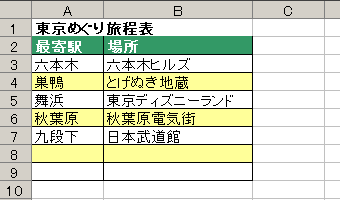 |
1 左図の「場所」列(B列)では「重複データを許さない」とする。 |
||
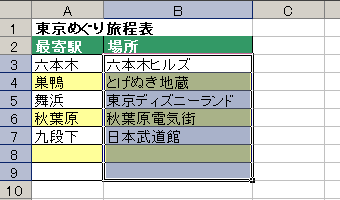 |
2 入力規則を設定するセル範囲を選ぶ。 |
||
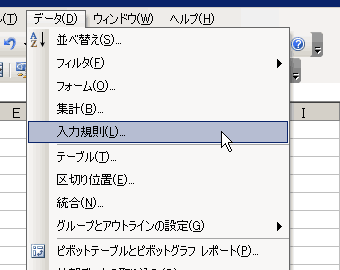 |
3 メニューの《データ》->《入力規則...》を選ぶ。 |
||
 |
4 出てきたウインドウの《設定》タブを選び、《入力値の種類》を「ユーザー設定」にする。 |
||
 |
5 続いて《数式》に |
||
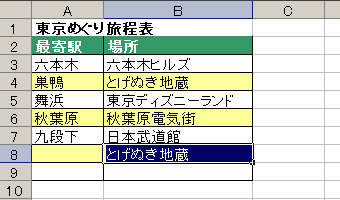 |
6 試しに、B8に「とげぬき地蔵」と入れようとすると、エラーメッセージが出るはずである。 |
||
 |
7 エラーが出たので、「重複データの入力阻止」という目的は達成できている。 |
||
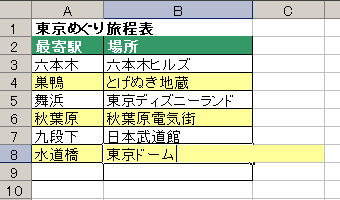 |
8 「東京ドーム」と入れれば、入力は可能なはずである。 |
||
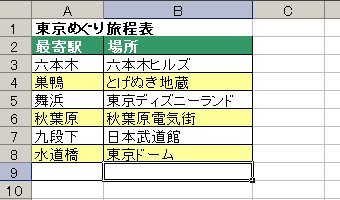 |
9 入力ができたので、重複しないデータは入力可能であるという目的も達成できている。 |
||
※注意 このような入力規則が設定されていても、[Alt]+[↓]キーを使って入力すれば、重複データの入力は可能である。 |
|||
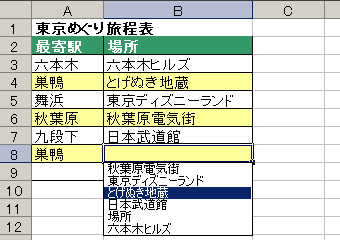 |
[Alt]+[↓]キーをセルB8で押したところ。 |
||
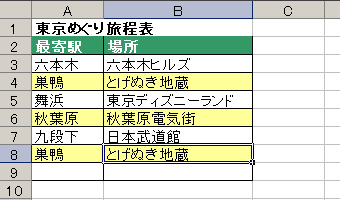 |
「とげぬき地蔵」を選んで[Enter]キーを押したら、設定した入力規則に反し、データが入ってしまったところ。 |
||
|
スポンサード リンク
|
||
| ▲このページの上へ | ||
| <- 前へ | 目次 | 次へ -> |